Aktivér portvideresendelse til Phicomm K2
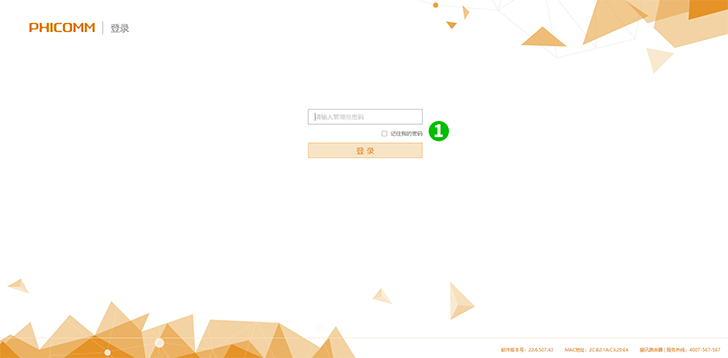
1 Log ind på din K2-router med din adgangskode ved hjælp af din webbrowser (standard IP: 192.168.2.1)
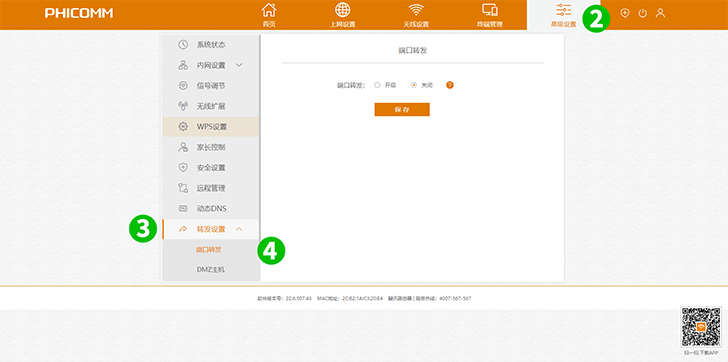
2 Klik på fanen " Advanced Settings " fra topmenuen
3 Klik på fanen " Port settings " fra venstre menu
4 Klik på fanen " Port forwarding " fra undermenuen
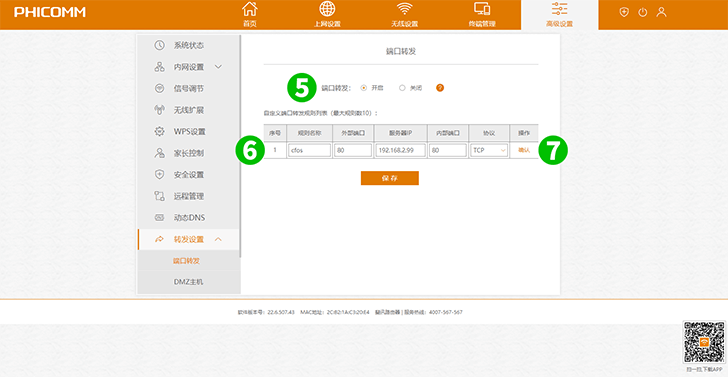
5 Klik på " Open " portvideresendelse
6 Indtast navnet på reglen
Vælg protokollen (TCP) i rullemenuen
Gå ind i den External port (80)
Indtast det sidste nummer på IP-adressen på computeren cFos Personal Net kører
Gå ind i den Internal port (80)
7 Klik på " Confirm "
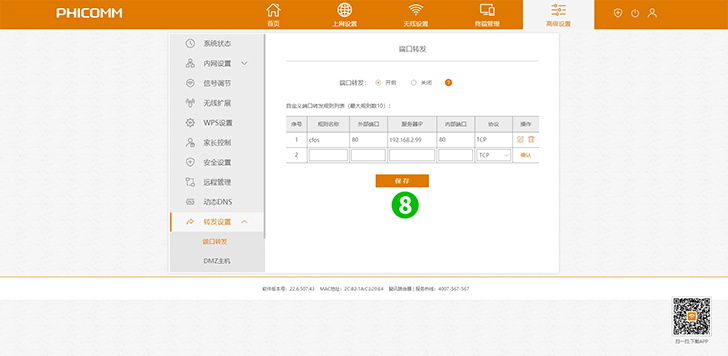
8 Klik på " Save "
Portvideresendelse er nu konfigureret til din computer!
Aktivér portvideresendelse til Phicomm K2
Instruktioner om aktivering af portvideresendelse til Phicomm K2